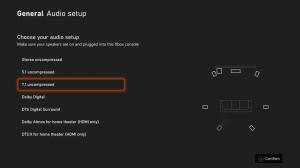10 คีย์ลัดใหม่ของ Windows 10 ที่คุณต้องจำไว้
ปุ่มลัดมีความสำคัญมากในการปรับปรุงการใช้งานและประสิทธิภาพของซอฟต์แวร์ พวกเขาประหยัดเวลาของคุณ ผู้ใช้ Windows ทุกคนน่าจะคุ้นเคยกับ ชนะคีย์ลัดที่สำคัญ. Windows 10 ซึ่งเป็นระบบปฏิบัติการใหม่จาก Microsoft มีเมนู Start ที่ได้รับการอัปเดต เดสก์ท็อปเสมือน และการอัปเดต GUI เพิ่มเติมบางส่วน นอกจากการเปลี่ยนแปลงเหล่านี้แล้ว ยังมาพร้อมกับชุดปุ่มลัดใหม่ ซึ่งผมอยากจะแบ่งปันในบทความนี้
 ชนะ + แท็บ - เปิดใช้งาน มุมมองงาน.
ชนะ + แท็บ - เปิดใช้งาน มุมมองงาน.
Windows 10 มาพร้อมกับคุณสมบัติใหม่ล่าสุด - เดสก์ท็อปเสมือน แป้นพิมพ์ลัดที่กล่าวถึงจะช่วยให้คุณเห็นภาพรวมของโปรแกรมที่ทำงานอยู่ทั้งหมดของคุณบนเดสก์ท็อปเสมือนทั้งหมดที่คุณสร้างขึ้น
ชนะ + Ctrl + NS - สร้างเดสก์ท็อปเสมือนใหม่
ชนะ + Ctrl + → และ ชนะ + Ctrl + ← - สลับไปมาระหว่างเดสก์ท็อปเสมือนที่คุณสร้างขึ้น
ชนะ + Ctrl + F4 - ปิดเดสก์ท็อปเสมือนปัจจุบัน
เคล็ดลับ: ดู ปุ่มลัดเพื่อจัดการ Virtual Desktops ใน Windows 10.
 ชนะ + NS - เปิด Game Bar
ชนะ + NS - เปิด Game Bar
Game Bar เป็นส่วนหนึ่งของแอป Xbox ในตัว อนุญาตให้ผู้ใช้จับภาพหน้าจอและบันทึกวิดีโอในเกมและแอพ
โฆษณา
เคล็ดลับ: กด ชนะ + Alt + NS เพื่อบันทึกการเล่นเกม 30 วินาทีถัดไป
แป้นพิมพ์ลัด ชนะ + Alt + PrtScrn จะจับภาพหน้าจอมาตรฐานจากเกม
 ชนะ + NS - เปิด Cortana และค้นหา
ชนะ + NS - เปิด Cortana และค้นหา
Cortana เป็นผู้ช่วยดิจิทัลที่มาพร้อมกับ Windows 10 คุณสามารถควบคุมได้โดยใช้คำสั่งเสียงหรือพิมพ์ลงในช่องค้นหาเพื่อค้นหาข้อมูลต่างๆ จากเว็บหรือทำงานบางอย่างโดยอัตโนมัติในคอมพิวเตอร์ของคุณ
เคล็ดลับ: หากคุณไม่ชอบ Cortana โปรดดูวิธีการ ปิดการใช้งาน Cortana ใน Windows 10 Anniversary Update เวอร์ชั่น 1607 หรือ วิธีถอนการติดตั้งและลบ Cortana ใน Windows 10.
หากอุปกรณ์ที่ใช้ Windows 10 มาพร้อมกับไมโครโฟน คุณสามารถกด Win + Shift + C เพื่อเปิด Cortana เพื่อฟังคำขอของคุณ
 ชนะ + ผม - เปิดแอปการตั้งค่า ดูวิธีการเปิดทั้งหมดที่เป็นไปได้ ที่นี่. ดูวิธีการ เปิดหน้าการตั้งค่าต่างๆ ได้โดยตรงในการอัปเดตในโอกาสวันครบรอบของ Windows 10.
ชนะ + ผม - เปิดแอปการตั้งค่า ดูวิธีการเปิดทั้งหมดที่เป็นไปได้ ที่นี่. ดูวิธีการ เปิดหน้าการตั้งค่าต่างๆ ได้โดยตรงในการอัปเดตในโอกาสวันครบรอบของ Windows 10.
 ชนะ + NS เพื่อเปิดศูนย์ปฏิบัติการ
ชนะ + NS เพื่อเปิดศูนย์ปฏิบัติการ
Action Center จัดเก็บการแจ้งเตือนเกี่ยวกับเหตุการณ์สำคัญทั้งหมด เช่น การอัปเดต การบำรุงรักษา และคำเตือนด้านความปลอดภัยในที่เดียว มาพร้อมกับ Quick Actions - ชุดปุ่มที่ให้คุณจัดการฟังก์ชั่นต่างๆ ของระบบได้อย่างรวดเร็ว ดูวิธีการ เปลี่ยนจำนวนปุ่ม Quick Action ที่ปรากฏใน Action Center ของ Windows 10.
 ชนะ + K - เปิดบานหน้าต่างเชื่อมต่อ
ชนะ + K - เปิดบานหน้าต่างเชื่อมต่อ
เมื่อใช้คุณสมบัติ Connect ของ Windows 10 คุณสามารถนำประสบการณ์ Continuum จากอุปกรณ์ของคุณไปยังจอแสดงผลไร้สายผ่าน Miracast นอกจากนี้ยังมี เชื่อมต่อแอพที่มาพร้อมกับ Windows 10 ซึ่งอนุญาตให้ผู้ใช้ทำเช่นเดียวกันโดยไม่ต้องใช้ Dock หรืออะแดปเตอร์ Miracast
 ชนะ + Alt + NS - เปิดข้อมูลและ flyout เวลา
ชนะ + Alt + NS - เปิดข้อมูลและ flyout เวลา
เมนูลอยวันที่และเวลาใหม่มาแทนที่ปฏิทินในถาดที่เหมือน Windows 7 ซึ่งจะปรากฏขึ้นเมื่อคุณคลิกวันที่ที่ส่วนท้ายของแถบงาน คุณสามารถทำได้ แสดงวันหยุดประจำชาติ.
แค่นั้นแหละ. คุณสามารถใช้ปุ่มลัดเหล่านี้เพื่อจัดการ Windows 10 ของคุณได้อย่างมีประสิทธิผลยิ่งขึ้น